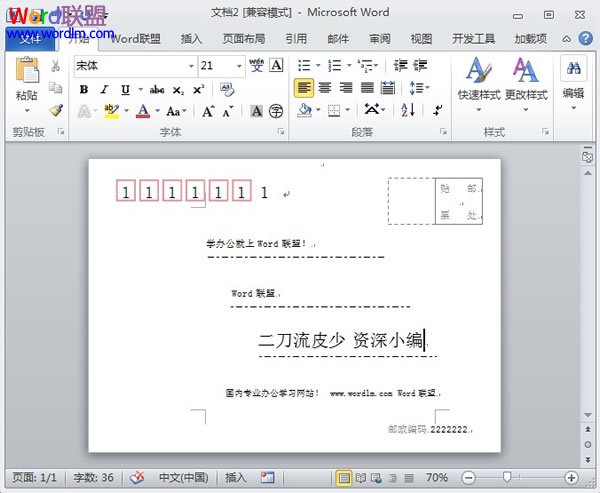虽然现在是互联网时代了,但是仍然有一部分人喜欢拿起笔,写下文字,放入信封邮寄到对方手中。目前市面上信封也是难以买到,何不自己动手制作呢?也不是很难的事情,下面,我在Word2010中教大家怎么制作信封。
①启动软件,单击菜单栏--邮件--中文信封。
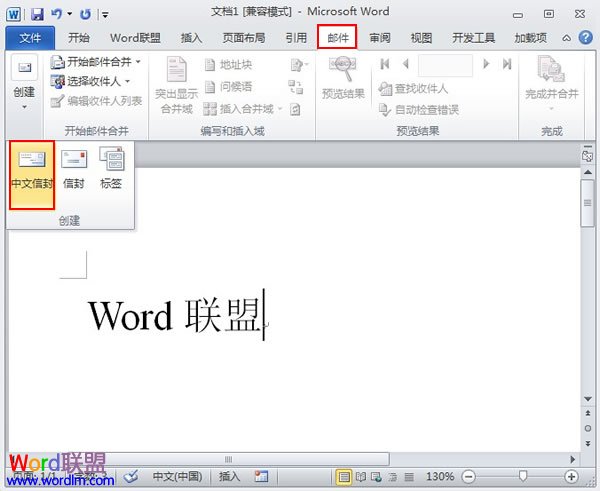
②弹出制作向导界面,第一步刚开始。
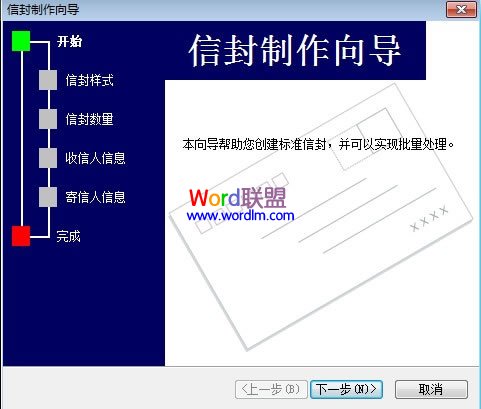
③选择信封的样式,还有一些细节处理,例如邮票框、书写线、邮政编码等等。
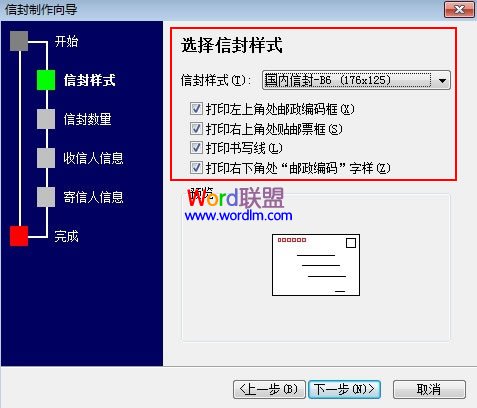
④此步设置信封数量,勾选键入收信人信息,生成单个信封。
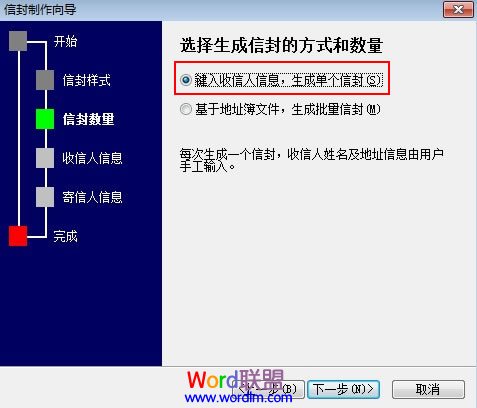
⑤输入收信人信息,姓名、称谓、单位、地址和邮编。
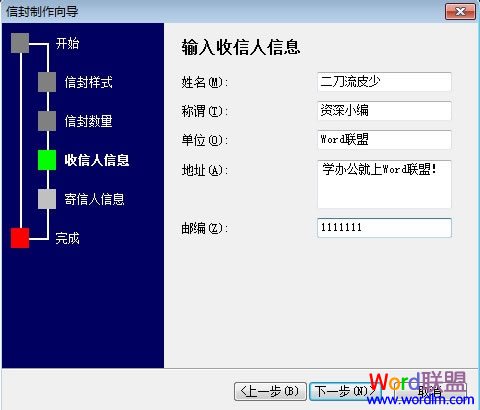
⑥输入寄信人地址,姓名、单位、地址和邮编。
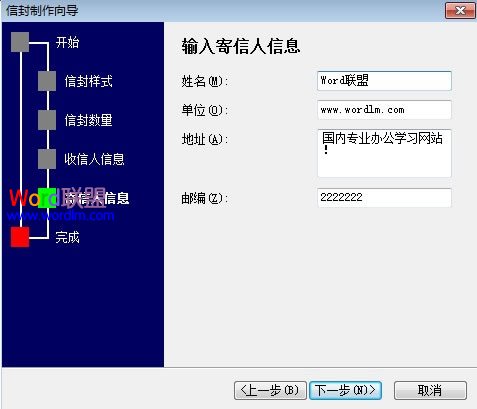
⑦完成之后,我们还可以再次进行更改,确认无误之后,打印出来即可使用了。